Lägga till en Copilot-kontroll i en arbetsyteapp (förhandsversion)
[Denna artikel är en förhandsversion av dokumentationen och kan komma att ändras.]
Copilot-kontrollen är en nästa generationens AI-assistent som kan integreras i arbetsyteappen. Den gör att slutanvändarna kan använda en chattupplevelse som drivs av AI. Med den här funktionen kan appanvändare få insikter om data i sina appar via konversationer med naturligt språk. Utvecklare kan lägga till kontrollen i alla arbetsyteappar och välja vilka data de kan ge svar på.
Viktigt
- Information om hur du ser om den här funktionen är tillgänglig i din region finns i rapporten Produkttillgänglighet.
- Du måste tillåta dataflytt över regioner för generativa AI-funktioner som en förutsättning för att använda copilots i Power Apps. Detta steg är viktigt om din organisation och din miljö finns i olika regioner. För mer information, se Aktivera copilots och generativa AI-funktioner.
- Förhandsversionsfunktioner ska inte användas i produktion och funktionerna kan vara begränsade. Funktionerna är tillgängliga före den officiella publiceringen så att kunderna kan få tillgång tidigare och ge oss feedback.
- Mer information finns i förhandsgranskningsvillkoren.
- Den här funktionen drivs av Azure OpenAI Service.
- Denna funktion kan vara föremål för användningsgränser eller kapacitetsbegränsning.
- Copilot-kontroll stöds inte och fungerar inte för miljöer som har kundhanterad nyckel (CMK) eller en säker databas.
- Miljön måste vara i en region i USA.
- Ditt konto måste ha engelska (USA) som webbläsarspråk.
Steg 1 – Aktivera Copilot för din miljö
Innan slutanvändare kan använda Copilot-chattupplevelsen i en arbetsyteapp måste en administratör först aktivera funktionen Tillåt användare att analysera data med en AI-driven chattupplevelse i arbetsyteappar och modellbaserade appar (förhandsgranskning) i deras miljö. Mer information finns i Hantera funktionsinställningar.
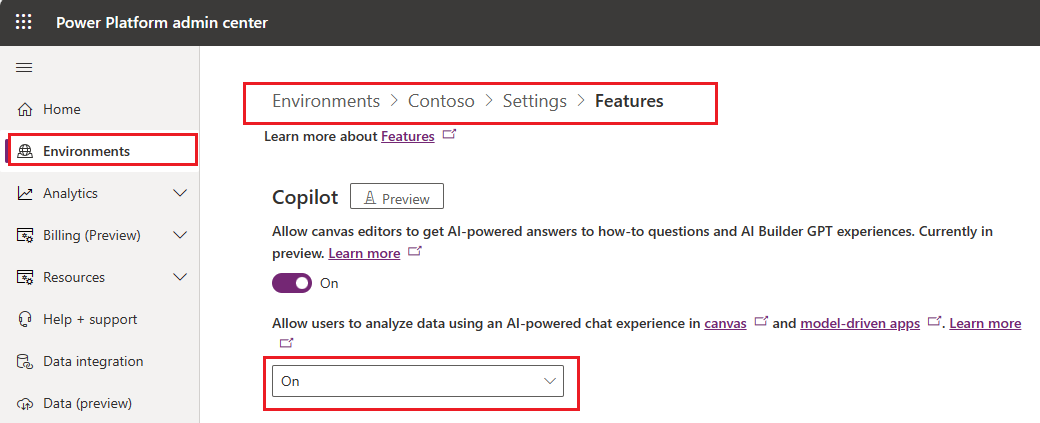
När funktionsinställningen är påslagen kan en tillverkare gå till appinställningarna i Power Apps Studio och aktivera, Copilot-komponent. Lägg sedan till Copilot-kontrollen i en arbetsyteapp och låt slutanvändarna använda AI-drivna upplevelse.
Steg 2 – Aktivera Copilot-komponent för en arbetsyteapp
Öppna din arbetsyteappen öppen för redigering i Power Apps Studio:
I kommandofältet väljer du Inställningar > Kommande funktioner.
På fliken Förhandsgranskning ställer du in växlingsknappen för Copilot-komponent som På.
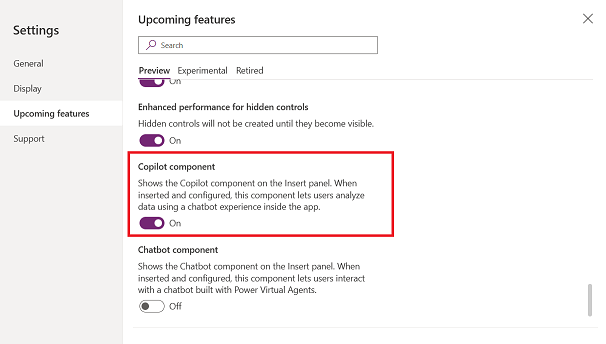
Viktigt
Ditt webbläsarspråk måste vara inställt på engelska (USA).
Steg 3 – Lägg till Copilot-kontroll till din arbetsyteapp
Lägg till Copilot-kontrollen (förhandsversion) i appen så att slutanvändarna får information om data i sina appar via chattfunktionen.
Med arbetsyteappen öppen för redigeringen i Power Apps Studio:
Välj på appredigeringsmenyn Infoga och välj Copilot (förhandsversion) för att lägga till den här kontrollen.
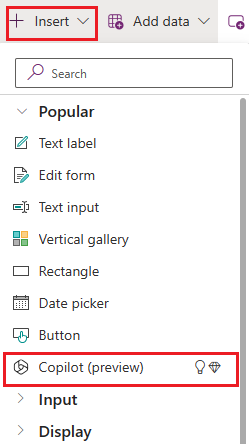
Anslut till en anpassad copilot
Du kan anpassa kontrollen Copilot (förhandsversion) och använd Copilot Studio för att lägga till funktioner som fler avsnitt, plugin-åtgärder och andra funktioner.
Aktivera Redigera i Copilot Studio
Om du vill ansluta kontrollen Copilot (förhandsversion) till en Copilot Studio Copilot, måste du aktivera funktionen Redigera i Copilot Studio från appinställningar i Power Apps Studio.
I kommandofältet väljer du Inställningar > Kommande funktioner.
På fliken Förhandsversion anger du växlingen för Redigera i Copilot Studio till På.
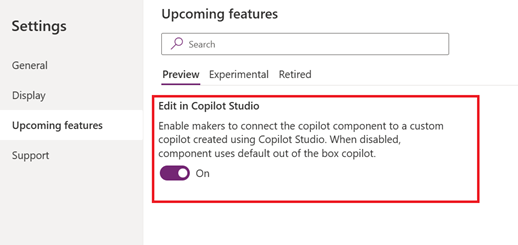
Skapa en ny Copilot
På appen redigeringsmeny, välj Infoga > Copilot (förhandsversion).
I egenskapsfönstret, välj Redigera bredvid egenskapen Anpassa copilot och välj sedan Skapa ny copilot för att skapa en ny med Microsoft Copilot Studio. Du kan även ange det här värdet som en befintlig copilot på fliken Avancerade egenskaper.
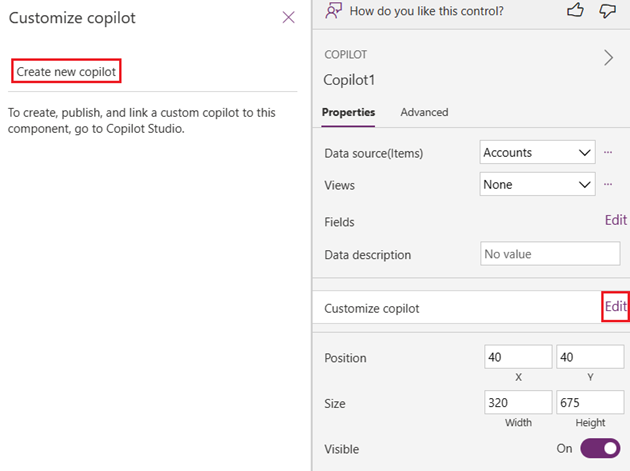
Redigera och anpassa i Copilot Studio
För att skapa en ny copilot som du kan redigera i Copilot Studio, väljer Redigera bredvid egenskapen Anpassa copilot och väljer Redigera i Copilot Studio. Mer information finns i Microsoft Copilot Studio snabbstart.
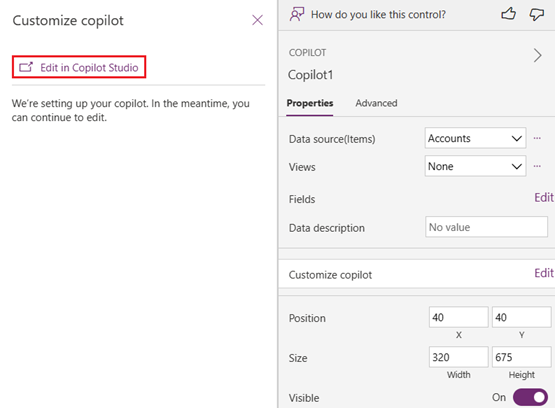
Ge feedback
Appanvändarna och utvecklare kan ge feedback genom att välja Gilla (tummen upp) eller Ogilla (tummen ned) för varje svar som Copilot ger. Alternativt kan appanvändare kan du även ange ytterligare feedback i textrutan och sedan välja Skicka.
Inaktivera feedback för appanvändare
Administratörer kan inaktivera alternativet för appanvändare att ge feedback till Microsoft från Copilot-chattupplevelsen.
- Logga in på Power Apps.
- I vänstra navigeringsfönstret, välj Tabeller > Organisation.
- I avsnittet Organisationskolumner och data, välj listan med kolumner och sök efter Tillåt användare att ge feedback om appen Copilot.
- Ställ in reglaget på Nej.
Se även
Skapa program via konversationer (förhandsgranskning)
Lägg till kontrollen för chattrobot i en arbetsyteapp (förhandsversion)
Använd Azure OpenAI Service i AI Builder (förhandsversion)
Lägg till Copilot i modellbaserade appar (förhandsversion)
Aktivera copilots och generativa AI-funktioner i Power Apps
Anteckning
Kan du berätta om dina inställningar för dokumentationsspråk? Svara i en kort undersökning. (observera att undersökningen är på engelska)
Undersökningen tar ungefär sju minuter. Inga personuppgifter samlas in (sekretesspolicy).